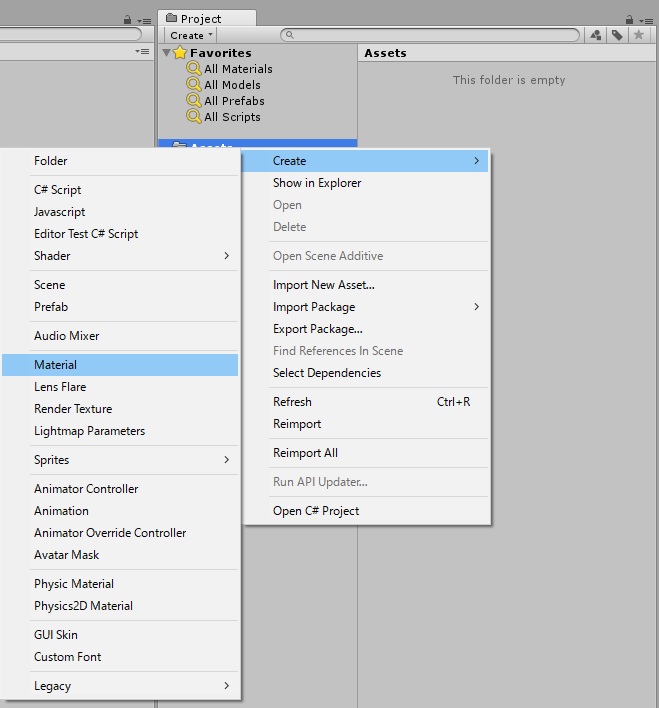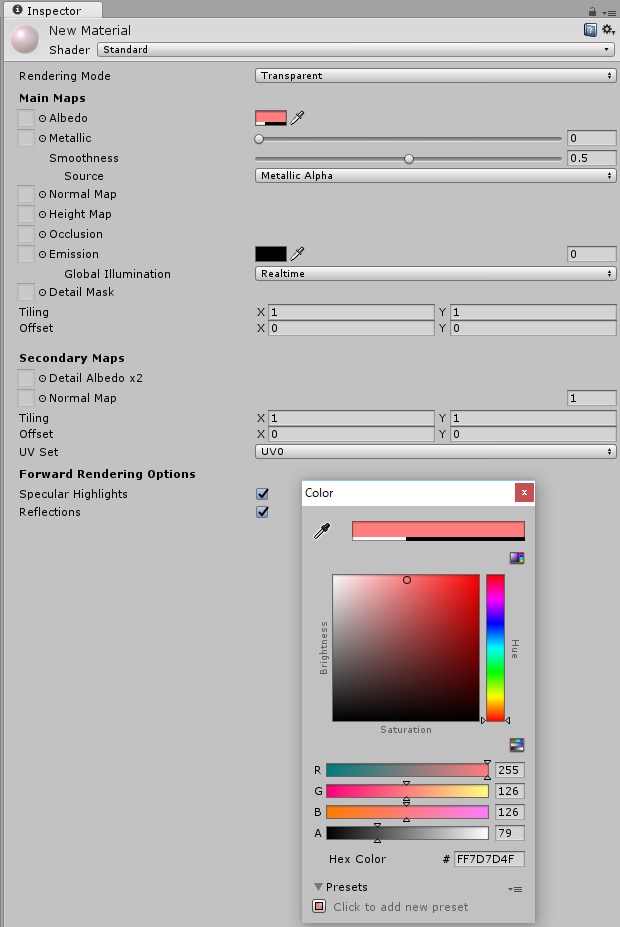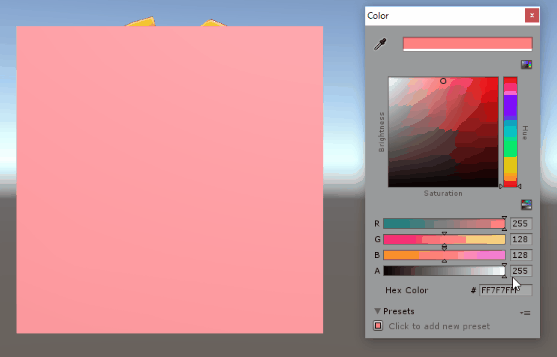サーバのダウンロード
公式サイトからサーバファイル(minecraft_server.***.jar)をダウンロードする
ダウンロードするファイルは.exe形式ではなく、.jar形式のもの
minecraft用ユーザ作成
minecraftサーバ用のユーザを作成する
ユーザ作成手順はこちらを参照
ユーザ名はminecraftで作成
ファイル配置
ダウンロードしてきたサーバを転送する
作成したminecraftユーザのホームディレクトリの下にWinSCP等でサーバファイルを配置する
今回はホームディレクトリの下にminecraftディレクトリを作成してそこに配置する(/home/minecraft/minecraft/)
ポート開放
サーバ用にポートを開放する
開放手順はこちらを参照
minecraftのデフォルトポートは25565なのでこれを設定
起動確認
以下のコマンドを実行して、サーバを起動する
java -Xmx1536M -Xms1024M -XX:+UseConcMarkSweepGC -XX:+CMSIncrementalPacing -XX:ParallelGCThreads=4 -XX:+AggressiveOpts -jar minecraft_server.1.8.jar nogui
サーバ起動時、必要なファイルが諸々生成されるので、起動後はそれらのファイルの設定を行っていく
利用規約の同意(eula.txt)
生成されたファイルの中にeula.txtという利用規約関連のファイルがあり、そのファイルの中身を更新する
vi /home/minecraft/minecraft/eula.txt
変更前
eula=false
変更後
eula=true
これの更新がされない限り、サーバにアクセス出来ないので注意
ワールドデータの移設
現在使っているワールドデータをマルチプレイで使いたい場合は、ワールドデータを移設する
サーバ起動時に生成されたworldディレクトリ以下にローカルのワールドデータをコピーする
※転送後のパーミッション設定に注意。ユーザ名はminecraft、パーミッションは755?
※ローカルのワールドデータ保存パス
Win7の場合 : ¥Users¥(ユーザ名)¥AppData¥Roaming¥.minecraft¥saves¥[ワールド名]